HỆ THỐNG XTSMART
Đà Nẵng: 147 Hàm Nghi, Vĩnh Trung, Thanh Khê, Đà Nẵng
Huế: 34 Hùng Vương, Phú Nhuận, Thành phố Huế, Thừa Thiên Huế
Gọi mua và Kỹ thuật:
1900.2063 Hoặc 0901.963.222 (7:30 - 21:00)
Khiếu nại:
0908.996.999 (8:00 - 21:00)
Chi nhánh 1 : 147 Hàm Nghi, Đà Nẵng
Chi nhánh 2 : 461 Quang Trung,Gò Vấp,HCM
Chi nhánh 3 : 34 Hùng Vương, Huế
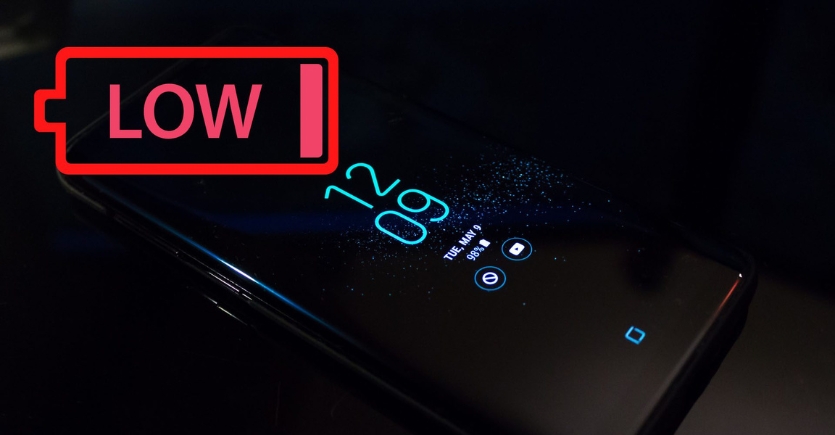
Tuy nhiên, nếu bạn muốn kéo dài thời lượng pin hơn nữa, bài viết dưới đây là 12 mẹo hữu ích mà bạn có thể thực hiện trên Galaxy S23 Ultra. Đáng chú ý, một số mẹo này cũng có thể áp dụng cho các thiết bị khác.
>> Xem thêm:
Bạn có thể sử dụng Chế độ tối trên Galaxy S23 Ultra để giảm tiêu thụ điện năng trên màn hình OLED, đồng thời giảm mệt mỏi cho mắt. Với màn hình OLED trên Samsung Galaxy S23 Ultra, chiếc smartphone cao cấp của Samsung khi hiển thị màu đen thì các điểm ảnh tại đó sẽ được tắt đi nên sẽ hoàn toàn không tiêu thụ năng lượng điện từ đó kéo dài thời gian sử dụng pin và tăng cường tuổi thọ pin cao hơn.
Để bật Chế độ tối bạn hãy làm theo hướng dẫn sau: Mở ứng dụng Cài đặt > chọn Màn hình > chọn Tối.
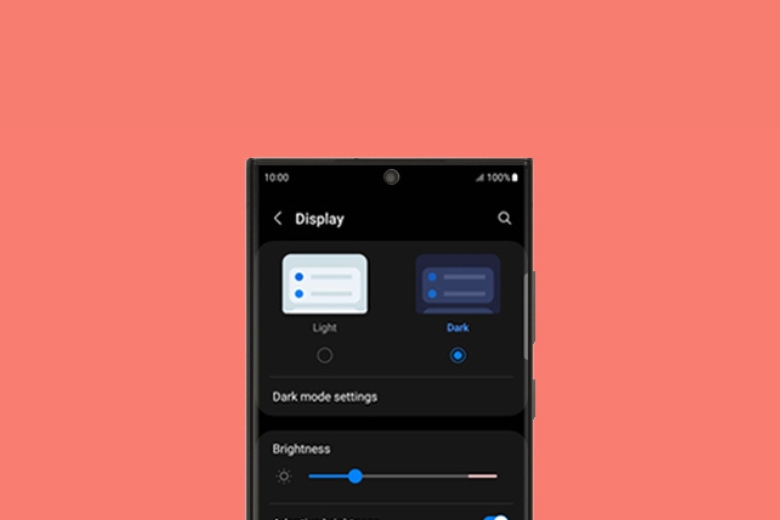
Samsung Galaxy S23 Ultra có độ phân giải màn hình mặc định là WQHD+ 1440p với độ nét cực kỳ cao, hình ảnh hiển thị chất lượng và mịn màng. Tuy nhiên chủ sở hữu Samsung Galaxy S23 Ultra hoàn toàn có thể giảm độ phân giải màn hình từ WQHD+ xuống FHD+ 1080p hoặc HD+ 720p để giúp tiết kiệm pin mà không ảnh hưởng nhiều đến trải nghiệm. Với độ phân giải trên bạn vẫn nhận được chất lượng hiển thị tốt và rất khó để phát hiện ra sự khác biệt với các tác vụ hàng ngày
Hướng dẫn thay đổi độ phân giải màn hìn Samsung Galaxy S23 Ultra: Mở ứng dụng Cài đặt > chọn Màn hình > chọn Độ phân giải màn hình > chọn FHD+ hoặc HD+.
Samsung Galaxy S23 Ultra có tần số quét lên đến 120Hz cho trải nghiệm vô cùng mượt mà và khác biệt. Nhưng hầu hết các game và video phổ biến trên điện thoại chỉ hỗ trợ 60 khung hình trên giây, do đó tần số quét quá cao có thể làm hao tốn pin không cần thiết trong trường hợp này. Bạn có thể chọn Tần số quét tiêu chuẩn tức là tần số 60Hz để giảm tiêu thụ pin và duy trì hiệu suất ổn định.
Hướng dẫn thay đổi tần số quét: Mở ứng dụng Cài đặt > chọn Màn hình > chọn Độ mượt của chuyển động > chọn Tiêu chuẩn.
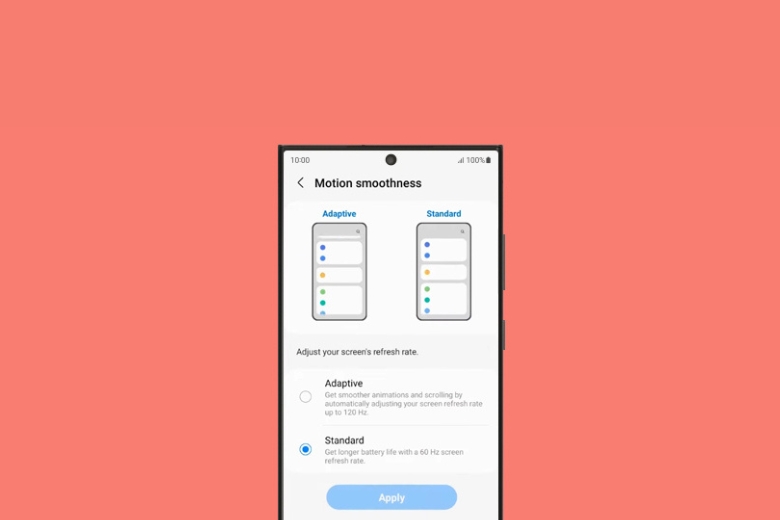
Rút ngắn thời gian sáng màn hình cho đến khi thiết bị tự động khóa khi không sử dụng để giảm tiêu thụ pin. Bạn có thể cài đặt cho chiếc điện thoại Samsung Galaxy S23 Ultra thời gian sáng màn hình 15-30 giây là phù hợp nhất.
Mở ứng dụng Cài đặt > chọn Màn hình > chọn Thời gian sáng màn hình > chọn 15 giây hoặc 30 giây.
Tắt tính năng "Độ sáng tăng cường" là một cách hiệu quả để giảm tiêu thụ pin trên chiếc Samsung Galaxy S23 Ultra.
Mở ứng dụng Cài đặt > chọn Hiển thị > tắt Độ sáng tăng cường.
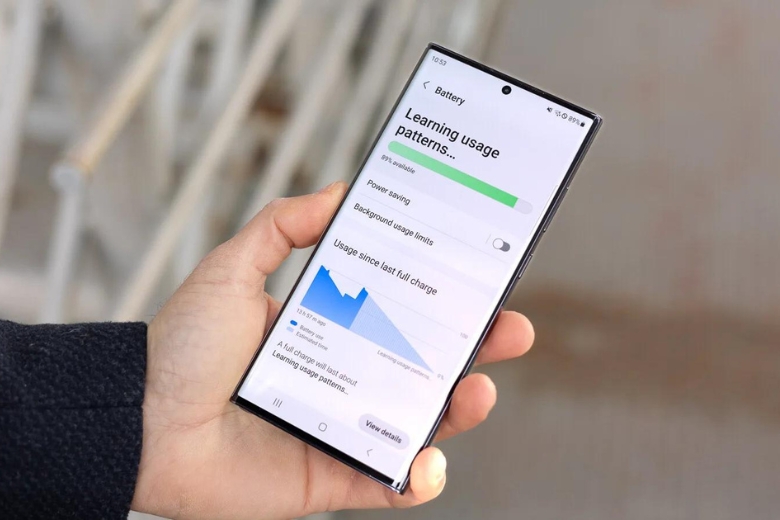
Bật chế độ Tiết kiệm năng lượng Wi-Fi để giảm tần suất tự động tìm kiếm và kết nối Wifi trên Samsung Galaxy S23 Ultra từ đó giảm đáng kể lượng pin tiêu thụ.
Mở ứng dụng Cài đặt > chọn Kết Nối > chọn Wifi > nhấn biểu tượng dấu ba chấm > bật Chế độ tiết kiệm năng lượng Wi-Fi.
Tương tự như trên, bạn có thể tắt tính năng "Always On Display" trên Samsung Galaxy S23 Ultra để cải thiện thời lượng pin. Giờ đây màn hình của bạn sẽ không luôn luôn hiển thị nữa nên sẽ tiết kiệm được pin tốt hơn.
Mở ứng dụng Cài đặt > chọn Màn Hình Khoá > tắt Always On Display hoặc chọn Chạm để Hiển Thị.
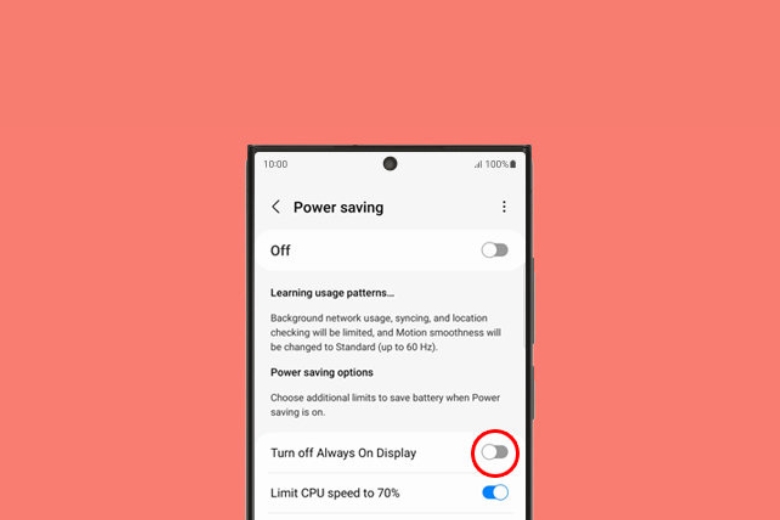
Tính năng Dò tìm thiết bị ở gần trên Samsung Galaxy S23 Ultra cho phép điện thoại tự động kết nối với các thiết bị bluetooth đã từng sử dụng khi đến gần. Đây là một tính năng rất tiện lợi tuy nhiên điện thoại sẽ phải quét thiết bị Bluetooth liên tục dẫn đến mau hết pin hơn. Do đó, nếu không quá cần thiết bị có thể lựa chọn tắt tính năng Dò tìm thiết bị ở gần để giảm tiêu thụ pin.
Mở ứng dụng Cài đặt > chọn Kết nối > chọn Cài đặt kết nối khác > tắt Dò tìm thiết bị ở gần.
Bật tính năng Tự động tối ưu trên Samsung Galaxy S23 Ultra để cải thiện hiệu suất và tiết kiệm pin. Khi kích hoạt tính năng này, hệ thống sẽ tự động chạy chế độ tiết kiệm pin khi xử lý các tác vụ nhẹ và điều chỉnh lại hiệu năng tối đa khi xử lý các tác vụ đòi hỏi phần cứng nhiều hơn.
Mở ứng dụng Cài đặt > chọn Chăm sóc pin và thiết bị > chọn Tự động tối ưu > và bật Khởi động lại khi cần thiết.

Samsung Galaxy S23 Ultra có tính năng tự động tăng độ sáng video chất lượng cao để tăng trải nghiệm của người dùng. Tuy vậy, nếu bạn cần độ sáng ổn định không thay đổi hoặc bạn thường xuyên ở trong không gian tối không cần thiết tăng độ sáng mà vẫn đảm bảo xem rõ được video bạn có thể chọn Độ sáng video bình thường để giảm tiêu thụ pin.
Mở ứng dụng Cài đặt > chọn Tính năng nâng cao > chọn Độ sáng video > chọn Bình thường.
Nếu bạn chỉ sử dụng Samsung Galaxy S23 Ultra cho các tác vụ cơ bản thì bạn có thể chọn Cấu hình hiệu năng thấp để tập trung vào tiết kiệm pin hơn thay vì hiệu năng.
Mở ứng dụng Cài đặt > chọn Chăm sóc pin và thiết bị > chọn Cấu hình hiệu năng thấp.
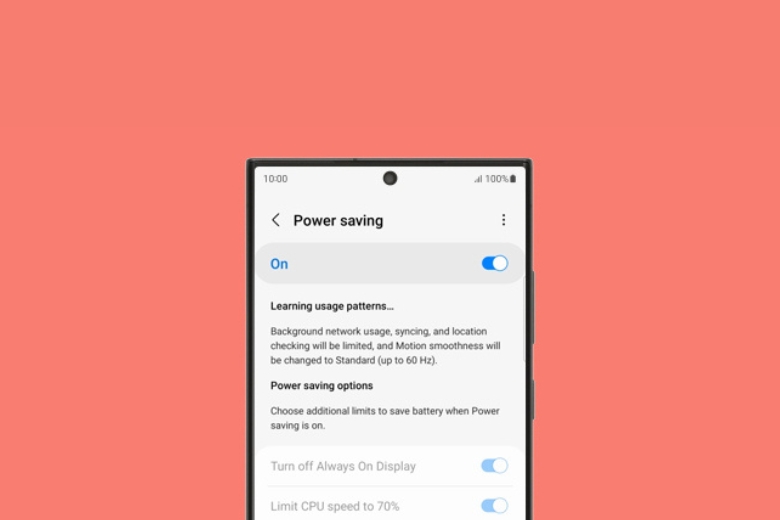
Chức năng Bảo vệ Pin trên Samsung Galaxy S23 Ultra giúp điện thoại duy trì tốc độ sạc nhanh đến khi pin đạt mức 85%, sau đó chuyển sang chế độ sạc chậm cho đến khi đầy pin. Điều này được thiết kế nhằm giảm tình trạng tụt pin nhanh và tối ưu hóa tuổi thọ pin.
Mở ứng dụng Cài đặt > chọn Chăm sóc pin và thiết bị > chọn Pin > chọn Cài đặt pin khác > bật Bảo vệ pin.
Tóm lại, với những điều chỉnh đơn giản như trên, bạn có thể tận dụng tối đa thời lượng pin của Galaxy S23 Ultra và đồng thời duy trì trải nghiệm sử dụng điện thoại mượt mà.
XTsmart.vn